Cara Menampilkan Dimensi Inch dan Meter Secara Bersamaan di Autocad
Cara menampilkan format dimensi Inch (Imperial) dan Meter (Metric) secara bersamaan di dalam gambar Autocad sangat mudah sekali, berikut ini
langkah-langnya yang dapat kamu ikuti :
1
Buka Autocad atau file gambar kamu yang mau dirubah dimensinya atau mau dikasih dimensi dalam bentuk Inch/Imperial
2
Ketik perintah "D (Dimstyle)", kemudian enter dan akan terbuka jendela untuk Dimension style manager
3
Akan muncul kotak/jendela setingan dimension style manager, pilih dimensi yang sudah kamu buat atau ingin
kamu pakai terus klik Modify yang ada di sebelah kanan
4
Perhatikan bagian yang saya lingkari merah pada gambar di bawah ini, ikuti mulai dari nomor 1 sampai nomor 8
Disamping Alternative Unit ada Primary Unit, Primary Unit ini adalah untuk menyeting dimensi metric atau meter dan Alternative Unit kita gunakan untuk menyeting format Inch sehingga pada saat kita hanya ingin menampilkan format meter mata kita bisa tinggal un-centang (tidak mencentang) Display Alternative Unit yang saya lingkari no. 2.
Pada bagian no. 5 Multiplier for alt unit isi nilai 0.3937 (hasil 1cm / 2.54 cm, karena 1 inch = 2.54 cm).
pada bagian no. 6 Suffix isi tanda kutip dua (") yang merupakan simbol nilai Inch. Bagian no. 7 adalah untuk menentukan posisi dimensi Inch apakah sejajar dengan meter atau berada dibawahnya.
saya pribadi lebih senang menempatkan Inch di bawah maka dari ituu saya pilih Below primary value.
5
setelah semua setingan di atas selesai, klik OK dan taraa.. dimensinya akan berubah seperti dibawah ini.
Semoga bermanfaat dan silakan tinggalkan komentar jika ada pertanyaan atau tanggapan, terima kasih.
MIIGO - Monitor 32 inci, monitor definisi tinggi, monitor gaming, refresh rate tinggi 144HZ, tanpa bingkai, filter blue light definisi tinggi
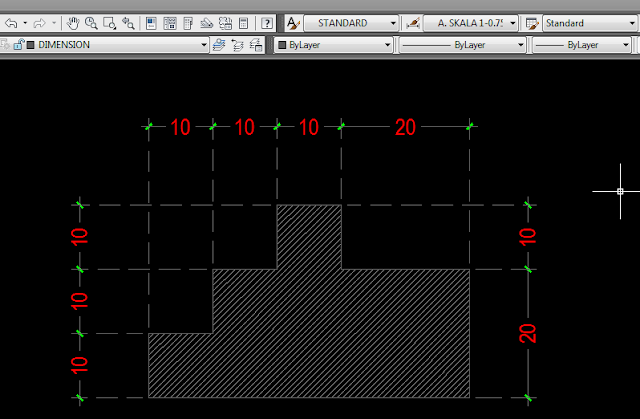







Comments
Post a Comment